Cómo archivar correos antiguos en Outlook y liberar espacio

Outlook es un correo digital. Pero si todos los días enviamos y recibimos una gran cantidad de correos electrónicos; laborales, familiares o otros. Puede que la capacidad de almacenamiento se llene. Mientras esté lleno, lamentablemente no podremos enviar ni recibir correos. Pero, ¿podrás archivar correos antiguos en Outlook?.
Existen varias maneras de liberar espacio en Outlook. Puedes crear una regla para borrar los correos después de varios días en Outlook; así evitarás la acumulación de correos. También es posible eliminar y limpiar los correos duplicados en Outlook. Pero hoy veremos cómo archivar los correos antiguos.
Por lo tanto, en este artículo descubrirás los mejores trucos y tips para usar Microsoft Outlook; los cuáles te ayudarán a archivar tus correos electrónicos importantes y cómo puedes liberar espacio. Además, si quieres tener tu correo electrónico Outlook ordenado, este artículo es para ti.
Archivar correos antiguos de Outlook
La aplicación del paquete Office Outlook tiene una ventaja y característica significativa, ya que podemos usar cualquier correo electrónico que vinculemos a la aplicación sin necesidad de utilizar un navegador. Esto es gracias al paquete Office y todas sus herramientas de trabajo.
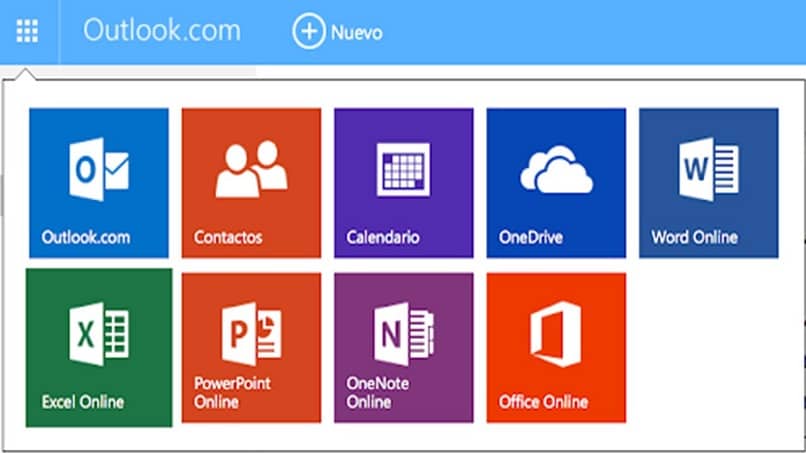
Al vincular nuestro correo electrónico a la aplicación, tendremos un espacio de almacenamiento limitado. Aunque sea limitado, podremos ir monitoreando cuanto espacio nos va quedando a medida que lo usemos
Esto favorece en gran medida al uso del correo Outlook para enviar y recibir información. Pero en caso de que todo el espacio disponible sea utilizado, existe una manera de archivar sus correos electrónicos desde una fecha "x" y crear una carpeta en el equipo.
Sin duda una herramienta fascinante para ordenar y liberar espacio. Es por esto que a continuación, mostraremos paso a paso la manera de como guardar estos archivos antiguos seleccionando una fecha de inicio para el guardado.
Pasos para guardar en Outlook los correos electrónicos
Antes de comenzar, es importante que recuerdes que los pasos que verás a continuación son para archivar los correos electrónicos usando la aplicación del paquete Office. Dicho esto, los pasos son bastante simples.
Lo primero que haremos será dirigirnos en la barra de tareas del Outlook y hagamos clic en "File". En el caso de tenerlo en español la opción es “Archivo”.
Allí veremos la información relacionada con mi cuenta, así como el correo electrónico. Existe una opción o apartado que dice "Mail Box" donde podremos ver cuánto espacio de almacenamiento tenemos disponible.
Debes hacer clic en la opción "Herramientas de limpieza". Al hacerlo, te aparecerán 3 opciones para hacer la limpieza del correo, así como eliminar correos. Pero en nuestro caso, seleccionamos la tercera opción para archivar.
Luego de esto, se desplegará una ventana emergente. Lo primero es colocar la segunda opción para archivar los correos electrónicos. En el cuadro central, podemos seleccionar el correo electrónico y la carpeta que queremos archivar.
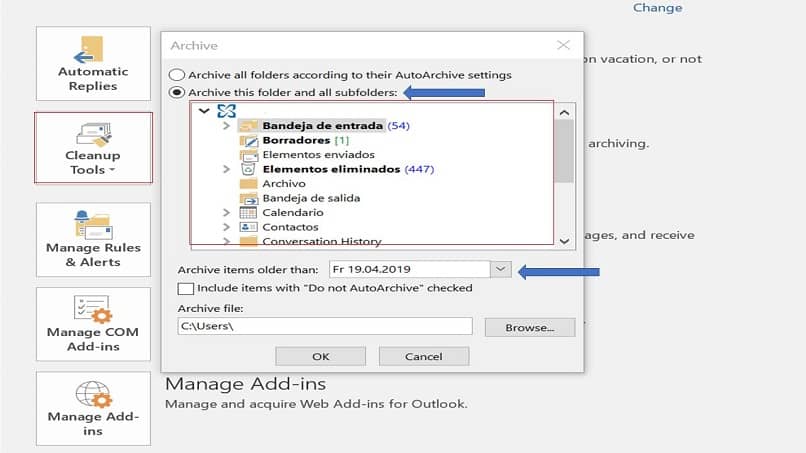
Hasta aquí vamos bien, ¿verdad? Sigamos con los pasos y ahora seleccionamos la fecha para realizar el guardado. Al hacer clic, seleccionamos el día, mes y año en el calendario desplegable.
Tienes que recordar que la fecha que coloques funciona de esta manera, por ejemplo: si colocas 23/07/2020, este ordenando hacer una carpeta archivando todos los correos que se reciben antes de esa fecha. Por último, podemos seleccionar la ruta donde deseamos que se realice el autoguardado. Una vez tengamos todo listo, haces click en el botón aceptar.
Así de fácil y rápido puedes archivar tus correos electrónicos antiguos para liberar espacio en el correo. Además, la interfaz te ofrece opciones para hacer que los correos de Outlook lleguen a una carpeta especifica. De esta manera puedes tener tu correo electrónico.
Si te gusta este artículo, no olvides dejarnos tu opinión en la caja de comentarios. Además, puedes compartirlo con tus amigos y familiares y comienza hoy mismo a mantener tu correo ordenado liberando espacio al archivar tus mensajes y correos antiguos.